PS如何给图片添加内部阴影?在ps中想要给图片添加内部阴影,应该如何操作呢?有的朋友对此可能还不太了解,今天,小编为大家带来了ps中给图片添加内部阴影图文教程。感兴趣的朋友快来了解一下吧。

Adobe Photoshop CC 2019 20.0 简体中文安装版 32/64位
- 类型:图像处理
- 大小:1.73GB
- 语言:简体中文
- 时间:2019-12-04
打开PS,找到图片置入到画布中
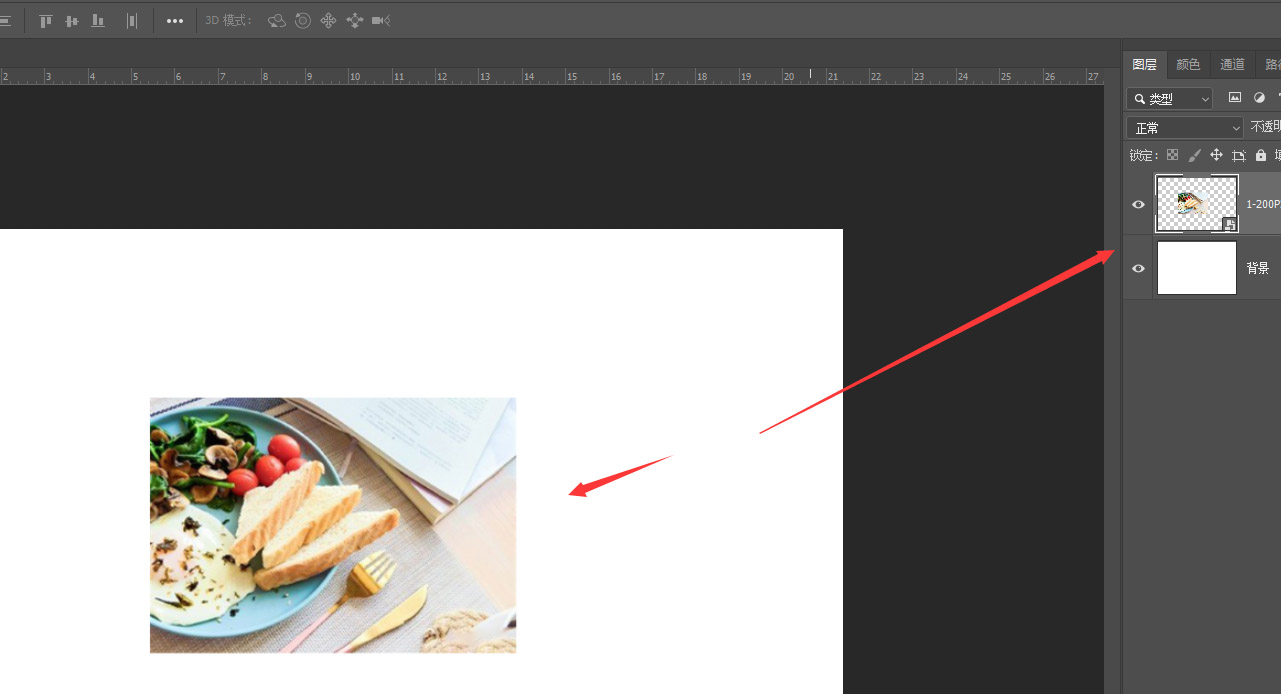
在图层栏底部可找到图层样式属性栏,
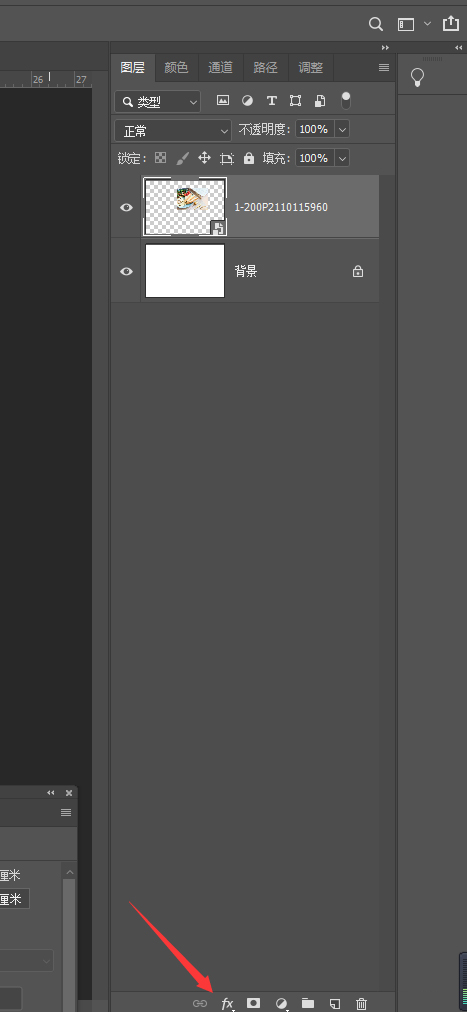
选中其中的内阴影属性栏
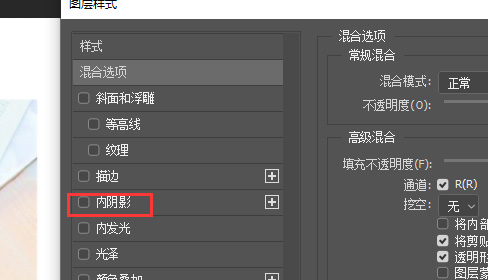
在右侧的属性栏中,打开颜色面板选择添加内部阴影颜色
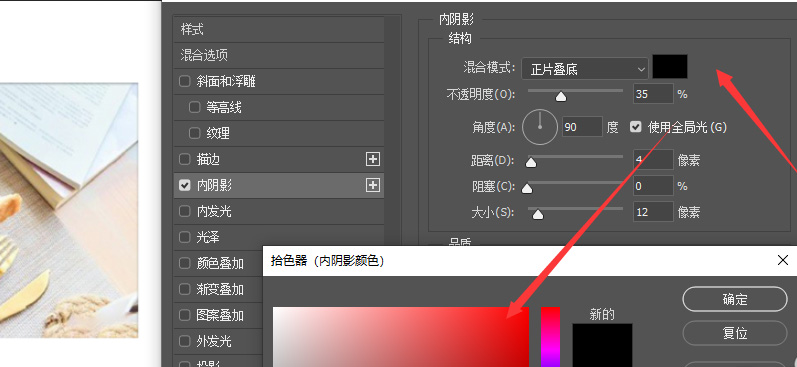
然后更改下方属性值,得到左侧的图片内部阴影效果
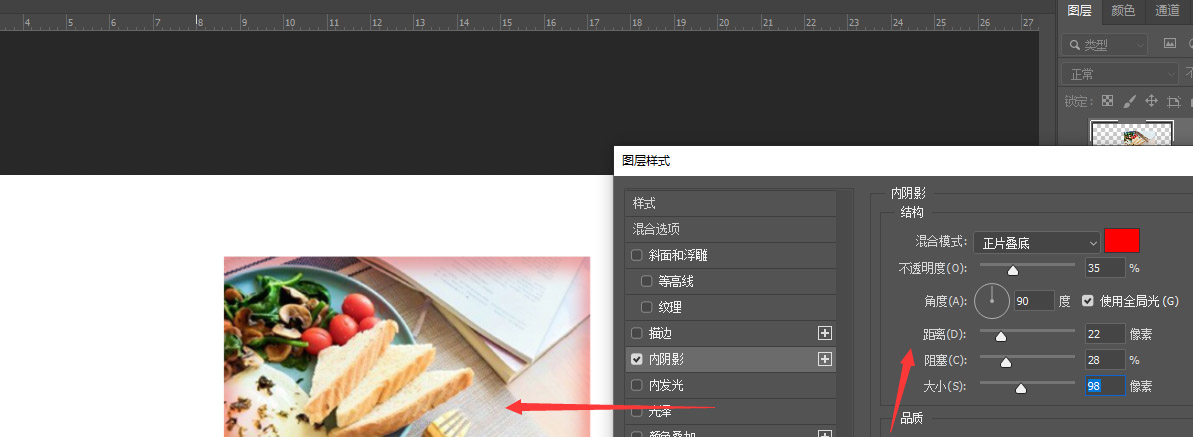
以上便是115PPT小编为大家分享的”PS如何给图片添加内部阴影 ps中给图片添加内部阴影图文教程”的全部内容,希望能够帮到你,115PPT持续发布更多资讯,欢迎大家的关注。
注意事项:
不要在微信、知乎、QQ、内置浏览器下载、请用手机浏览器下载! 如果您是手机用户,请移步电脑端下载!
1、文稿PPT,仅供学习参考,请在下载后24小时删除。
2、如果资源涉及你的合法权益,第一时间删除。
3、如果字体显示不正常,>>>请在右侧顶部字体安装字体<<<
115PPT网 » PS如何给图片添加内部阴影 ps中给图片添加内部阴影图文教程
不要在微信、知乎、QQ、内置浏览器下载、请用手机浏览器下载! 如果您是手机用户,请移步电脑端下载!
1、文稿PPT,仅供学习参考,请在下载后24小时删除。
2、如果资源涉及你的合法权益,第一时间删除。
3、如果字体显示不正常,>>>请在右侧顶部字体安装字体<<<
115PPT网 » PS如何给图片添加内部阴影 ps中给图片添加内部阴影图文教程





